Съдържание
- Изтриване на нежелани файлове с помощта на софтуер на трети страни
- Изтриване на файлове и приложения с помощта на стандартни инструменти на Windows
- Използване на командния ред за изтриване на файлове: нюанси
- Как да изтриете файлове чрез командния ред
- Изтриване на файлове с и без потвърждение: командният ред ще ви помогне
- Заключение
В днешно време има специализиран софтуер за премахване на нежелани файлове от персонален компютър. От своя страна операционната система "Windows" също така има вградено приложение за премахване на програми, игри и друг софтуер. Но някои потребители не са доволни от услугите, предоставяни от софтуер на трети страни и вградените инструменти на операционната система. В този случай единственото, което остава, е да прибегнете до конзолата, позната на потребителите на Windows операционна система "Windows" Как да използвате командния ред.

Вградената конзола може да се използва за изтриване на файл, преди компютърът да се стартира напълно. Може да е препоръчително, ако злонамерена папка или документ блокира стартирането на операционната система. Този урок ще обясни подробно как да изтриете файлове от командния ред в Windows "Потребители на Windows ".
Изтриване на нежелани файлове с помощта на софтуер на трети страни
Днес има много компании, които създават специализирани софтуер за премахване на ненужни файлове, както и пълната деинсталиране на инсталирани приложения, игри и различни мултимедийни програми. Използването на този вид софтуер на първо място улеснява поддръжката на компютъра ви и същевременно увеличава продължителност на живота твърд диск. Много потребители нямат представа как да изтриват файлове чрез командния ред и най-вече дали е възможно да.

Съвременните приложения за премахване на боклук имат много функции - от изчистване на кеша до отстраняване на дупки в сигурността на компютъра. Wise, IObit, Auslogics, Priform са водещите производители на софтуер за почистване. Системното почистване на персоналния компютър от нежелани файлове увеличава неговата производителност. Но въпреки всички предимства на този софтуер от трета страна, той не ви позволява да изтривате безвъзвратно файлове, папки и програми.
Изтриване на файлове и приложения с помощта на стандартни инструменти на Windows
Можете да премахвате папки, файлове и програми с помощта на специално системно приложение. Това може да се направи и ръчно, след което да се извърши почистване на регистъра на операционната система. Основният недостатък на тази процедура е, че компютърът съхранява останалия път до файла в различни директории. Ето защо е разработен персонализиран софтуер за почистване PC. Папка с ненужни файлове няма да пречи на работата ви, но ще заема много място на твърдия диск. Може да се изтрие само ръчно, без да се използва конзолата.

Използване на командния ред за изтриване на файлове: нюанси
Като се има предвид всичко гореизложено, възниква въпросът: защо и как да изтривате файлове чрез командния ред, ако е по-лесно да ги премахнете, например с помощта на CCleaner или програма за деинсталиране на системата "Windows". Отговорът е прост: преди всичко трябва да, за изтриване файл без възможност за възстановяването му. Също така в случай на спешна ситуация, когато зловреден софтуер е блокирал стартирането на системата ви "Windows".

Преди да продадат употребяван компютър, много потребители прибягват до изтриване на папки и файлове чрез командния ред, тъй като това гарантира, че информацията не може да бъде възстановена.
Как да изтриете файлове чрез командния ред
Въз основа на горната информация нека преминем директно към изтриване на информацията чрез командния ред. За да извършите тази операция, следвайте подробните инструкции по-долу:

- Натиснете Win+R.
- В отворения прозорец на системния интерпретатор въведете командата cmd.
- В конзолата, която се отваря, въведете DEL /F /S /Q /A "Пълен път на елемент с разширение".
- Пример: DEL /F /S /Q /A "C:GamesCOD2.exe", където папката е игрите, COD2.exe - име на файла и разширение на името му (например "exe").
- Потвърдете действието, като въведете "Въвеждане на".
Така че можете да изтриете папка от нежелани txt файлове чрез командния ред. След това ще разгледаме, Как да изтриете всички файлове, намиращи се в папката, заедно с.
Изтриване на файлове с и без потвърждение: командният ред ще ви помогне
Можете да изтриете не само един файл, но и всички файлове и папки на диска, както и директории и поддиректории. Трябва да потвърдите или отхвърлите действието с клавишите, обозначени като Y - да / N - не, за да изтриете всички файлове в главната директория и нейната поддиректория в дървото на директориите. Следвайте ръководството по-долу, за да извършите пълно премахване с помощта на конзолата:

- Въведете следната команда в командния ред, за да потвърдите изтриването на всички файлове: DEL /F /S /Q /A "Пълен път до папката*".
- Приложете командата, за да изтриете файловете: DEL /F /S /Q /A "D:на боклука*", където D: е устройството (може да имате друго), "за боклука" - дестинация на файла или папката, която трябва да бъде изтрита.
- За да изтриете файл за валидиране, добавете /P, като в този случай командата ще бъде следната DEL /P /F /S /A "D:bin*", където "курс" - е име на файл.
- Можете да премахнете всички файлове със същото разширение от дадена папка, като въведете командата DEL /F /S /Q /A "пълен път до папката*разширение", където "разширение" - този тип на файла (напр. exe.)
От горната инструкция става ясно, че с помощта на командния ред можете доста ефективно и бързо да премахвате файлове от компютъра си. С достатъчно умения такива операции могат да се извършат за няколко секунди.
Заключение
Така че от тази статия можете да научите как да изтривате файлове чрез командния ред, като същевременно прилагате различни методи за почистване на данни. В този материал са разгледани и други методи за премахване на системни отпадъци и файлове от компютъра с помощта на софтуер на трети страни и стандартни инструменти "Windows". Ако нещо не се получи от първия път, опитайте да повторите горните стъпки.
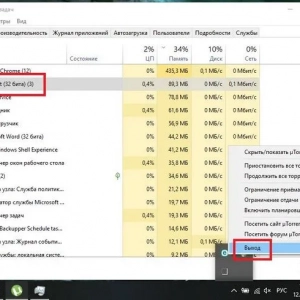 Как да изтриете файл, който не може да бъде възстановен, в windows 10: няколко прости метода
Как да изтриете файл, който не може да бъде възстановен, в windows 10: няколко прости метода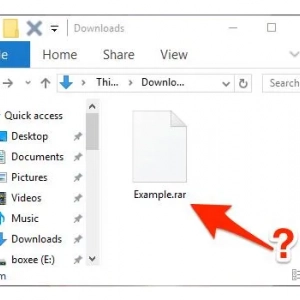 Как да отваряте rar файлове в windows 8: най-простите универсални начини
Как да отваряте rar файлове в windows 8: най-простите универсални начини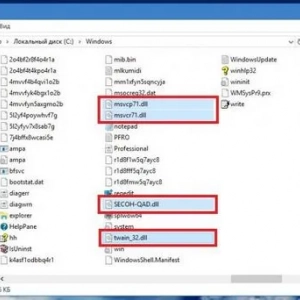 Dll файлове: какво представляват в операционните системи windows и инсталираните софтуерни пакети?
Dll файлове: какво представляват в операционните системи windows и инсталираните софтуерни пакети? Как да изтриете файлове от dvd-rw диск: инструкции
Как да изтриете файлове от dvd-rw диск: инструкции Как да актуализирате мрежовите драйвери на windows 7: описание, инсталиране, конфигуриране
Как да актуализирате мрежовите драйвери на windows 7: описание, инсталиране, конфигуриране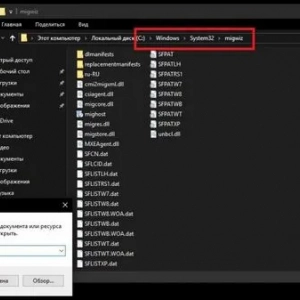 Инструмент за прехвърляне на данни в windows 10. Софтуер за прехвърляне на файлове от компютър на компютър
Инструмент за прехвърляне на данни в windows 10. Софтуер за прехвърляне на файлове от компютър на компютър Как да изтриете всички публикации във vk: подробни инструкции. Как да изчистите стената във vk
Как да изтриете всички публикации във vk: подробни инструкции. Как да изчистите стената във vk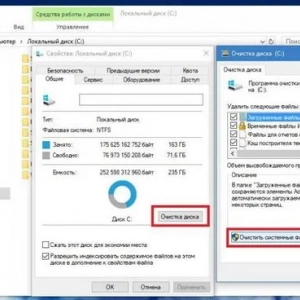 Премахване на папката на windows. Windows 10: стъпки и експертни съвети
Премахване на папката на windows. Windows 10: стъпки и експертни съвети Js windows. Приложение на javascript за windows
Js windows. Приложение на javascript за windows